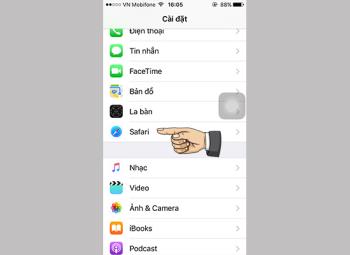Trên Safari, bạn có một thanh Tìm kiếm thông minh (Smart Search) mà thường thì bạn ít khi sử dụng nó để tìm kiếm, nhiều người sử dụng nó để nhập địa chỉ web, thanh tìm kiếm thông minh này là sự kết hợp giữa địa chỉ cũ và các thanh tìm kiếm được kết hợp thành một nơi phổ biến để nhập và chuyển.
Bạn có thể truy cập vào nhà cung cấp dịch vụ tìm kiếm mặc định, lịch sử duyệt web, dấu trang đã lưu và thậm chí là tìm cụm từ cụ thể trên trang web đang truy cập thông qua thanh Tìm kiếm thông minh ở đầu cửa sổ trình duyệt Safari của bạn. Tất cả đều sẽ được hướng dẫn qua bài viết dưới đây.
Safari cho Windows Safari cho macOS
Come utilizzare la barra di ricerca intelligente nel browser Safari su iPhone e iPad
1. Come eseguire ricerche sul Web utilizzando la barra di ricerca intelligente su iPhone e iPad
Molto semplice, devi solo fare clic sul browser Safari sul tuo dispositivo, fare clic sulla barra Trova o inserire il nome del sito , quindi fare clic su Vai per eseguire una ricerca, si basa sul motore di ricerca predefinito di Safari per Fai quello che chiedi.



2. Cerca i tuoi segnalibri e la cronologia di navigazione web con la barra di ricerca intelligente
Questo ti aiuterà a trovare gli indirizzi web che hai visitato nella cronologia di navigazione del browser, che dovresti usare quando vuoi trovare un sito web che non ricordi quando hai visitato.
Passaggio 1: accedi al browser Safari sul tuo dispositivo.

Passaggio 2: sempre la barra di ricerca intelligente , digitare la parola chiave di ricerca in essa.

Passo 3: Vedrai la sezione Segnalibri e Cronologia che mostra gli indirizzi che hai visitato, non solo, ma ti fornirà anche gli indirizzi dettagliati che hai visitato su quel sito.

3. Cerca frasi o paragrafi utilizzando la barra di ricerca intelligente
Quando vuoi cercare un pezzo di testo o una parola chiave nella pagina web che stai visitando, dovresti usare questo metodo, che ti aiuterà a trovare facilmente la frase o il pezzo di testo che vuoi cercare.
Passaggio 1: fai clic sul browser Safari sul tuo dispositivo.

Passaggio 2: fare clic sulla barra di ricerca intelligente e digitare il sito Web che si desidera visitare.

Passaggio 3: dopo aver effettuato l'accesso al sito Web che si desidera cercare testo, fare di nuovo clic sulla barra degli indirizzi Web sopra di esso.

Passaggio 4: digitare una frase o un paragrafo che si desidera cercare e fare clic su Vai.

A quel tempo, troverai tutti i termini correlati che hai condotto una ricerca, le due frecce su e giù nell'angolo in basso a sinistra consentono di selezionare le parole chiave incluse nel sito.
Se hai trovato una parola chiave o un testo che desideri cercare, fai clic su Fine.

4. Seleziona il motore di ricerca predefinito per il browser Safari
Se non sei soddisfatto del motore di ricerca Internet disponibile su Safari, puoi modificarlo nelle Impostazioni del tuo dispositivo
Passaggio 1: fare clic sull'icona Impostazioni situata nella schermata principale.

Passaggio 2: nell'interfaccia Impostazioni , scorrere verso il basso e selezionare il browser Safari.

Passaggio 3: nelle impostazioni del browser Safari, fai clic su Strumenti di ricerca e scegli un nome che desideri diventare il motore di ricerca predefinito per Safari.


Quindi esci e prova a cercare una frase sulla barra di ricerca intelligente, che utilizzerà il nuovo strumento per fare la ricerca per te.
Di seguito sono riportati alcuni suggerimenti per l'utilizzo della barra Smart Search in Safari su iPhone, iPad, con questa barra Smart Search, il tuo browser Safari diventerà molto più utile nel lavoro, nello studio e nell'intrattenimento. su smartphone.
Ti auguro successo!